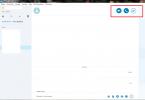Ang mga antivirus program, hindi katulad ng mga regular, ay hindi basta-basta maaalis. Matatag silang nag-uugat sa sistema upang walang kahit isang virus ang makalaban sa kanilang kapangyarihan. Kung hindi, anong uri ng proteksyon ito?
Upang ganap na alisin ang antivirus, kailangan mong gumamit ng mga espesyal na programa ng uninstaller o magsagawa ng isang bilang ng mga espesyal na manu-manong operasyon. Kung hindi, ang mga paghihirap sa pag-install ng bagong software ng seguridad ay hindi maiiwasan.
Kapag nag-alis ka ng mga program gamit ang mga karaniwang tool, ang mga bakas ng kanilang pag-iral ay palaging nananatili sa operating system: mga file, mga entry sa registry, binagong mga setting, atbp. Ang mga utility ng uninstaller ay ganap na nililinis ang mga labi ng isang\v produkto mula sa system, sa gayon ay maiiwasan ang mga salungatan kapag nag-i-install ibang software ng seguridad.
Avast
Upang alisin ang Avast nang tama, ganap na walang mga buntot at nakalimutang mga file, i-download ang Avast Clear utility at gawin ang sumusunod:

Kaspersky Anti-Virus
Ang mga produkto ng antivirus mula sa Kaspersky Lab ay tinanggal gamit ang isang espesyal na utility na tinatawag na KAVRemover.
Mahalaga: kapag nag-aalis ng antivirus gamit ang KAVRemover Ang lahat ng impormasyon ng lisensya ay tatanggalin. Kung kailangan mo lang i-install muli ang proteksyon, tiyaking naka-save ang key ng lisensya para sa susunod na pag-activate.

Awtomatikong nakikita ng KAVRemover utility kung aling produkto ng Kaspersky Lab ang naka-install sa PC. Kung mayroong ilang mga produkto, kailangan mong alisin ang mga ito nang paisa-isa. Pagkatapos i-uninstall ang bawat isa, kailangan mong i-restart ang computer.
AVG
Sa mga pinakabagong bersyon, pinalakas ng mga developer ng AVG ang pagtatanggol sa sarili nito kaya ngayon, bago ilunsad ang tool sa pag-uninstall para sa mga produkto ng kumpanyang ito, kailangan mong gumawa ng maraming manu-manong trabaho - huwag paganahin ang lahat ng mga setting ng proteksyon ng antivirus.
- Sa seksyong Computer, i-off ang proteksyon ng file at pagsusuri ng gawi.

- Sa “Internet at email”, huwag paganahin ang mga item na “Web protection” at “Mail protection”.

- Sa seksyong Mga Nakakahamak na Pag-atake, huwag paganahin ang mga seksyon ng Pinahusay na Firewall at Proteksyon ng Ransomware. I-click ang "Buksan" at ilipat ang marker sa Off na posisyon.


- "Privacy" - i-off ang proteksyon sa webcam.

- "Mga Pagbabayad" - alisin ang proteksyon mula sa mga pekeng site. Kapag ang mga setting ay hindi pinagana, ang lahat ng mga tile ay iha-highlight sa pula.

- Buksan ang "Menu"/"Mga Setting" at alisan ng tsek ang lahat ng mga kahon sa seksyong "Pangkalahatan" at "Pag-troubleshoot". Suriin din kung ang mga slider ay nakatakda sa Naka-off sa mga bahagi ng Mga Bahagi at I-refresh.




Bilang karagdagan sa AVG Remover, maaari mong gamitin ang universal utility. Pagkatapos i-install ito sa iyong computer, lalabas ang isang "Power Uninstall" na buton sa window ng "Programs and Features". Sa pamamagitan ng pag-click sa pindutang ito, hindi mo lamang ganap na aalisin ang programa, ngunit linisin din ang sistema ng mga natitirang file.
Bago i-uninstall ang mga program, ang IObit Uninstaller ay gumagawa ng checkpoint para ibalik ang system kung sakaling may magkamali. Upang maibalik mo ang lahat at subukang muli. 

Ang proseso ay tumatagal ng ilang minuto. Pagkatapos nito, i-restart ang iyong computer.
McAfee
Ang McAfee antivirus ay isang madalas na bisita sa mga computer ng mga bagitong user. Ito ay hindi isang masamang produkto sa kanyang sarili, ngunit ito ay madalas na naka-install nang walang pahintulot ng gumagamit kasama ng iba't ibang mga libreng programa. Kahit na ang isang nakatigil na antivirus ay hindi nakakasagabal dito, at kung minsan ay nagdudulot ito ng salungatan sa pagitan nila at ng maraming problema. Ang tanging magandang bagay ay na sa karamihan ng mga kaso, ang pag-alis ng McAfee ay hindi mahirap.
Maaari mong alisin ang McAfee alinman sa pamamagitan ng Control Panel/Uninstall Programs o gamit ang mga espesyal na utility. Kung ito man ay isang utility para sa pag-uninstall ng mga produkto ng McAfee - McAfee Consumer Product Removal (MCPR) o IObit Uninstaller, walang pangunahing pagkakaiba.
Tingnan natin ang pamamaraan para sa pag-alis ng McAfee gamit ang MCPR bilang isang halimbawa.


360 Kabuuang Seguridad
Ang 360 Total Security ay isang mahusay na tool para sa pagprotekta laban sa mga virus. Ngunit kamakailan lamang, madalas na lumitaw ang mga problema sa mga operating system na "hindi ganap na lisensyado" na Windows 7 at 8 sa panahon ng pag-download at pag-install ng mga update. Wala itong sariling uninstall utility tulad ng Avast o Kaspersky. Ang pamamaraan para sa pag-uninstall nito ay karaniwan: una, gumamit ng karaniwang mga tool sa Windows, at pagkatapos ay linisin ang mga labi gamit ang mga espesyal na kagamitan.

ESET
Mayroong isang utility upang i-uninstall ang mga produkto ng ESET. Inirerekomenda ng developer na gamitin ito kung may mga problema sa karaniwang pag-alis. Ito ay angkop para sa lahat ng mga edisyon ng Windows, ngunit kailangan mong i-download ang bersyon para sa laki ng bit ng system na iyong na-install.

Sa kasamaang palad, ang pamamaraang ito ay hindi palaging gumagana. Ang ilang mga produkto ng ESET ay hindi maaaring alisin gamit ang utility. Kung ito ang iyong kaso, makakakita ka ng isang window na nagsasabi sa iyo na ang programa ay hindi suportado. Pagkatapos ay kailangan mo lamang tanggalin nang manu-mano ang antivirus. 
Paano ito gawin:

Avira
Upang alisin ang Avira, mayroon ding espesyal na software na maaaring i-clear ang lahat ng mga labi mula sa pagpapatala pagkatapos ng karaniwang pag-alis.

Dr.Web
Kapag sinusubukang tanggalin ang Dr.Web gamit ang karaniwang mga tool sa Windows, minsan ay may mga paghihirap. Halimbawa, sa root directory ng program ay walang built-in na uninstaller - ang Uninstall file. Pagkatapos ay tutulungan ka ng CCleaner utility.

Gamit ang CCleaner maaari mong alisin ang anumang software, kabilang ang mga produktong antivirus.
Comprehensive utility AV Uninstall Tools Pack
ay isang hanay ng mga utility para sa pag-alis ng mga produktong antivirus mula sa iba't ibang vendor. Ang program ay portable, ibig sabihin ay hindi ito nangangailangan ng pag-install. Para magawa ito, i-unpack lang ito mula sa archive, at para patakbuhin ito, i-click lang ang autorun.exe file. 
Ang folder ng Tools ay naglalaman ng lahat ng magagamit na mga utility para sa pag-alis ng mga antivirus. Maaari din silang ilunsad mula dito. 
Bilang karagdagan sa mga produktong inilarawan na, gamit ang AV Uninstall Tools Pack maaari mong alisin ang iba pang mga antivirus, tulad ng Panda, Bitdefender, Symantec (Norton), Grizzly, atbp. Ang hanay ng mga tool na kasama dito ay pinalawak sa bawat bagong release.
Paano tanggalin ang antivirus sa iyong telepono
Ang pag-install at pag-uninstall ng mga antivirus sa mga teleponong tumatakbo sa Android operating system ay hindi naiiba sa pag-install at pag-uninstall ng mga laro at application. Depende sa bersyon ng Android, maaaring bahagyang mag-iba ang pagkakasunud-sunod ng mga pagkilos.
Paggamit ng Android 7.1.2 bilang isang halimbawa:

Hindi pagpapagana ng Windows 10 Defender
Nangyayari na ang Windows 10 Defender ay naghihikayat ng isang salungatan sa software kapag nag-i-install o nag-uninstall ng mga produktong antivirus ng third-party. Upang maiwasan ito, maaari mong huwag paganahin ang aktibong proteksyon sa seksyong "Update at Seguridad" ng utility ng system na "Mga Setting". Magbasa pa.
Kung minsan, kailangang tanggalin ng ilang user ang kanilang antivirus program. Ang dahilan ay maaaring isang pagbabago sa isa pang produkto o isang pagnanais na mag-eksperimento sa iba pang mga antivirus na magiging mas maginhawa. Ngunit upang maalis ito, kailangan mong malaman ang ilang mga nuances upang hindi lumikha ng higit pang mga problema na magiging mas mahirap ayusin.
Halimbawa, ang maling pag-alis ng isang antivirus ay maaaring humantong sa maraming hindi kasiya-siyang kahihinatnan. Upang ayusin ang mga ito, kakailanganin mo ng isang espesyal na programa o mahabang manipulasyon sa system. Ilalarawan ng artikulong ito ang hakbang-hakbang kung paano maayos na alisin ang proteksyon mula sa iyong computer.
May mga user na nag-aalis ng kanilang antivirus nang wala "Control Panel", at sa pamamagitan ng "Konduktor" ang folder ng data ng application mismo. Ito ay ganap na hindi magagawa, dahil ang pagtanggal lamang ng mga file ay nagiging aktibo sa mga serbisyo. Kung hindi nila mahanap ang mga kinakailangang sangkap, haharapin ng user ang lahat ng uri ng mga problema, mula sa walang katapusang error na mga window na lumalabas. bago ang isang salungatan sa bagong anti-virus software. Mayroong ilang mga pagpipilian para sa maayos na pag-alis ng iba't ibang mga proteksyon sa Windows.
Kaspersky Anti-Virus

Avast Libreng Antivirus
AVG Antivirus

Avira
McAfee

ESET NOD32

Ngayon linisin ang pagpapatala. Kakayanin ito ng CCleaner nang maayos.

Paraan 2: I-uninstall ang Tool
Ang Uninstall Tool ay isang espesyal na utility na dalubhasa sa ganap na pag-alis ng lahat ng uri ng mga application. Libre sa loob ng 30 araw upang subukan ang lahat ng magagamit na tool. Ang utility na ito ay kinakailangan para sa mga na ang mga application ay hindi ganap na maalis gamit ang mga karaniwang pamamaraan.

Sa mga kaso:
- maling pag-uninstall ng produkto ng antivirus
- kumpletong muling pag-install o
- bago mag-install ng bagong antivirus
Inirerekomenda na magsagawa ng karagdagang paglilinis ng mga nalalabi gamit ang mga espesyal na kagamitan.
Ang listahan ng mga utility ay pinagsama ayon sa tagagawa:
Agnitum Ltd.
- Mag-upload ng file malinis.zip(para sa 32-bit na bersyon) o malinis64.zip(para sa mga 64-bit na bersyon) at i-extract ito sa isang folder na madali mong mahahanap. Pakitandaan na para sa 64-bit na bersyon ang file ay dapat palitan ng pangalan sa clean.exe pagkatapos i-unpack.
- I-restart ang iyong computer sa .
- Patakbuhin ang na-extract na file malinis.exe mula sa folder. Pagkatapos tapusin ang file na ito, awtomatikong magre-reboot ang iyong PC.
- I-download ang utility aswclear.exe at i-save ito sa iyong Desktop;
- I-restart ang iyong computer;
- Patakbuhin ang utility;
- Kung ang produkto ay avast! ay hindi na-install sa default na folder, mangyaring tukuyin ang landas patungo dito. ( Pansin: Ang mga nilalaman ng folder na ito ay magiging ganap na inalis!)
- I-click TANGGALIN
- I-reboot ang iyong computer sa normal na mode
I-download at patakbuhin ang naaangkop na bersyon ng utility mula sa pahinang ito.
Pagkatapos ng pamamaraan sa pag-alis, kakailanganin ang pag-reboot.
Avira Operations GmbH & Co. KG.
I-download at patakbuhin ang utility Avira RegistryCleaner mula sa pahinang ito.
BitDefender SRL
- I-download at patakbuhin ang utility BitDefender Uninstall Tool(o BitDefender Uninstall Tool 2013- para sa mga produkto ng 2013 na linya);
- I-click ang button I-uninstall
- Maghintay hanggang matapos ang utility;
- I-restart ang iyong computer.
Check Point Software Technologies Ltd
- I-download ang tool sa pagtanggal ng ZoneAlarm.
- Patakbuhin ang clean.exe. I-click ang " Oo" upang simulan ang pag-alis ng ZoneAlarm
Comodo Group, Inc.
Ang mga opisyal na tagubilin para sa pag-uninstall ng mga produkto ng Comodo ay naka-post sa artikulong ito ng base ng kaalaman.
Upang i-automate ang mga pagkilos na ito, ang komunidad ng gumagamit ay bumuo ng isang utility Tool sa Pag-uninstall ng Mga Produkto ng Comodo
- I-uninstall ang Comodo sa pamamagitan ng Control Panel applet. Pagkatapos alisin, i-restart ang iyong computer at magpatuloy sa susunod na hakbang. Kung wala ang Comodo sa listahan ng mga naka-install na program, hindi magsisimula ang pag-uninstall ng Comodo, o may lalabas na error kapag ina-uninstall ang Comodo, magpatuloy sa susunod na hakbang.
- Huwag paganahin Sandbox(Sandbox) / Depensa+(Mag-right click sa icon CIS > Sandbox/Defense+ Security Level > I-disable). Papayagan ka nitong madaling i-disable at alisin ang CIS at iba pang protektadong application
- I-download ang Comodo Removal Tool
- I-unpack ang na-download na archive at patakbuhin ang file " UninstallerTool.exe" (sa Windows Vista/7, run sa ngalan ng administrator).
- Piliin ang program na gusto mong alisin at i-click ang " I-uninstall ***"
- Pagkatapos makumpleto ang pag-uninstall, i-restart ang iyong computer.
Sinabi ni Dr. Web (Doctor Web)
- I-download utility sa pag-alis Dr.Web.
- Patakbuhin ang uninstall utility, ipasok ang mga numero mula sa imahe at i-click ang " Tanggalin".
Emsisoft
- I-download ang utility Emsiclean at i-save ito sa iyong Desktop
- Patakbuhin ang utility" Emsisoft Clean" (emsiclean.exe) at piliin ang produktong aalisin.
Ang paggamit ng ESET Uninstaller ay maaaring mag-overload sa iyong mga setting ng koneksyon sa network ng Windows.
Kung gumagamit ka ng ESET Uninstaller upang alisin ang ESET Mail Security para sa Microsoft Exchange Server mula sa Server 2008, kakailanganin mong muling i-install ang iyong mga driver ng network card.
- I-download at i-save ang utility sa iyong desktop ESET Uninstaller.
- I-boot ang PC sa .
- Patakbuhin ang programa ESET Uninstaller mula sa desktop sa pamamagitan ng pag-double click gamit ang kaliwang pindutan ng mouse.
- Y
Spoiler
- Kapag lumabas ang kahilingang ipinapakita sa screenshot sa ibaba na may pagpipiliang numero ng produkto, i-click 1
at pagkatapos Pumasok
Spoiler

- Kapag na-prompt tulad ng ipinapakita sa screenshot sa ibaba, i-click Y(sa English na layout ng keyboard)
Spoiler

- Kapag ang mensahe ay " Pindutin ang anumang key upang lumabas" (huling linya sa screenshot sa itaas) pindutin ang anumang key sa keyboard. I-restart ang iyong PC sa normal na mode.
- I-download ang F-Secure Removal Tool
- Aalisin ng tool ang lahat ng naka-install na produkto ng F-Secure at dapat mong gamitin ito nang may pag-iingat F-Secure Policy Manager, F-Secure Anti-Virus para sa Microsoft Exchange at F-Secure Anti-Virus para sa Windows Server. Ang pagpapatakbo ng tool sa pag-uninstall sa server ng Policy Manager nang walang backup ay nangangahulugan na kailangan mong muling i-install ang lahat ng mga kliyente.
- Patakbuhin ang utility, lagyan ng tsek ang kahon "Tinatanggap ko..."at pindutin ang" Susunod >"
- I-download ang G Data Removal Tool AVCleaner mula sa pahinang ito;
- Ilunsad ang utility.
Kaspersky Lab. (Kaspersky Lab)
- I-download ang archive na kavremover.zip, at pagkatapos ay i-extract ito (halimbawa, gamit ang WinZip program).
- Patakbuhin ang file kavremover.exe sa pamamagitan ng pag-double click dito gamit ang kaliwang pindutan ng mouse.
- Ipasok ang security code na ipinapakita sa larawan sa field. Kung ang code ay hindi malinaw na nakikita, upang muling mabuo ang code, mag-click sa refresh button sa kanan ng larawan.
- Pumili mula sa menu Natukoy ang mga sumusunod na produkto Kaspersky Lab program na na-install sa iyong computer. Mag-click sa pindutan Tanggalin. Kung maraming produkto ng Kaspersky Lab ang naka-install sa iyong computer, piliin at alisin ang mga ito nang paisa-isa.
Talata Alisin ang lahat ng kilalang produkto Inirerekomenda na gamitin lamang sa mga pinaka matinding kaso, kapag hindi nakita ng utility ang produkto sa computer Kaspersky Lab, ngunit talagang sigurado ka na na-install mo ang isa sa mga produkto Kaspersky Lab. - Maaaring magtagal ang proseso ng pag-alis.
- Maghintay hanggang lumitaw ang isang dialog box na nagsasaad na matagumpay na na-uninstall ang produkto.
- Mag-click sa pindutan OK.
- I-restart ang iyong computer.
McAfee, Inc.
- Kung gumagamit ka ng McAfee Anti-Theft o Intel Anti-Theft anti-theft na serbisyo, huwag paganahin ang serbisyo bago gamitin ang espesyal na utility sa pag-alis.
- I-download at i-save ang MCPR.exe utility (MCPR (C) McAfee, Inc) sa iyong computer.
- Patakbuhin ang file MCPR.exe sa pamamagitan ng pag-double click sa file gamit ang kaliwang pindutan ng mouse.
- Kapag kumpleto na ang proseso ng pag-alis ng produkto ng McAfee (tatagal ang prosesong ito nang humigit-kumulang isang minuto), lalabas ang window ng McAfee Cleanup na may sumusunod na mensahe (sa Ingles): Kinakailangan ang pag-reboot upang maalis ang lahat ng mga file. Gusto mo bang mag-reboot ngayon?(isinalin sa Russian: " Upang tanggalin ang lahat ng mga file, dapat na i-restart ang computer. Gawin na ngayon?").
- Mag-click sa pindutan Oo upang i-restart ang iyong computer ngayon at kumpletuhin ang proseso ng pag-alis ng produkto ng McAfee.
- Mga tagubilin sa pag-uninstall Microsoft Forefront
MicroWorld Technologies Inc.
- I-download ang utility eScan Uninstaller
- Patakbuhin ang uninstall utility. Upang magsimula, maaaring kailangan mo ng password: admin.
- Pagkatapos makumpleto ang pagtanggal, makikita mo ang mensaheng " Matagumpay na naalis ang eScan".
- I-save ang file sa iyong Windows desktop.
- Sa iyong Windows desktop, i-double click Tool sa Pag-alis ng Norton.
- Sundin ang mga tagubilin sa screen.
- Maaaring i-restart ang computer nang maraming beses; Pagkatapos mag-restart, maaari kang i-prompt na magsagawa ng mga karagdagang pagkilos.
Trend Micro Incorporated
1. Ang Trend Micro Diagnostic Toolkit utility ay kasama sa pag-install ng antivirus na produkto. Ito ay matatagpuan sa Start menu -> Programs -> TrendMicro.
Maaari mo ring i-download ito nang manu-mano:
- para sa Windows XP .AV Uninstall Tools Pack. ang
AV Uninstall Tools Pack ay isang libreng pakete ng mga utility na idinisenyo upang pag-uninstall ng iba't ibang antivirus program . Kabilang dito ang mga utility para sa pag-alis ng higit sa 40 antivirus at antispyware program, pati na rin ang mga firewall. Ang mga ito ay kinakailangan sa mga kaso kung saan hindi posible na ganap na alisin ang antivirus program sa karaniwang paraan, o ang mga error ay nangyayari sa panahon ng proseso ng pag-alis. Ang mga utility na ito ay ganap na nag-aalis ng lahat ng mga file, driver, serbisyo at mga entry sa registry na naiwan ng mga antivirus program. Ang mga utility na ito ay magiging kapaki-pakinabang para sa mga madalas na muling i-install at i-configure ang software.
Pakitandaan na ang ilang mga utility ay hindi nilayon na gamitin bilang pangunahing tool sa pag-uninstall. Bago gamitin ang mga ito, subukang i-uninstall ang program sa karaniwang paraan.
Magbasa pa tungkol sa paggamit ng mga utility sa mga file Readme.txt sa isang folder sa utility.
Magandang hapon mga kaibigan. Dumadami araw-araw ang iba't ibang software ng computer. Habang lumalaki ang software, lumalabas ang kompetisyon sa pagitan ng mga naturang programa. Kabilang sa mga naturang software, sinusubukan ng mga gumagamit na piliin ang pinaka-produktibo at maginhawa. Samakatuwid, inaalis nila ang mga luma at nag-install ng mga bago (bagaman sa pagsasagawa ay madalas na lumalabas na ang mga lumang programa ay mas maginhawa at produktibo kaysa sa mga bago).
Ang parehong naaangkop sa mga antivirus program. Pagkatapos ng lahat, ano ang isang antivirus - ito ay isang programa tulad ng karamihan sa iba. Ito ay nakasulat sa magkatulad na mga code, na nangangahulugan na ang mga katulad na batas ay nalalapat dito. Ngunit mayroong isang maliit na nuance dito. Ang programa ay tila karaniwan, ngunit hindi lubos!
Sa tingin ko, hindi lihim sa iyo na ang karamihan sa mga antivirus ay hindi mahusay na nakikipaglaro sa isa't isa. Samakatuwid, ito ay kanais-nais na mayroon lamang isang malakas na antivirus sa OS. O kahit isang antivirus program lang. Kung hindi, maaaring lumitaw ang mga problema. Hindi bababa sa mga antivirus ay nasa aktibong mode.
Kung mayroon kang hindi na-activate na antivirus software sa iyong computer, kung gayon sa kasong ito, madalas na na-activate ang mga antivirus, kapag nag-scan, kilalanin ang mga ito bilang mga virus at nag-aalok na alisin ang mga ito. Siyempre, maaaring lumabas na sa ilalim ng pagkukunwari ng isang antivirus ay mayroon talagang malisyosong software, halimbawa isang Trojan.
Ngunit, malamang, isa itong regular na antivirus program, natukoy lang ito ng iyong scanner bilang isang virus. Sa pamamagitan ng paraan, ang mga program na hindi pamilyar sa iyong antivirus ay kadalasang napagkakamalang mga virus. Samakatuwid, kapag nag-scan, huwag magmadali upang agad na alisin ang software na nakalantad ng antivirus. Mas mainam na i-quarantine muna ang naturang programa at pagkatapos ay gumawa ng mga konklusyon.
Bakit ko sinasabi ang lahat ng ito? At bukod pa, para gumana nang tama ang bagong antivirus, kailangan mong ganap na alisin ang luma. Ako mismo ay madalas na naobserbahan kung paano tumanggi ang Kaspersky na mag-install nang hindi bababa sa ilang mga bakas ng nakaraang programa ng anti-virus ay nanatili sa computer.
Paano tanggalin ang antivirus sa iyong computer gamit ang Revo Uninstaller
Sa pangkalahatan, kung ang antivirus ay hindi masyadong nakatanim sa system, maaari mo itong alisin gamit ang mga pamamaraan ng system, sa pamamagitan ng control panel. Ngunit irerekomenda ko pa rin ang paggamit ng espesyal na software upang alisin ang mga program, tulad ng Revo Uninstaller. Ang utility na ito ay mas lubusang nag-aalis ng iba't ibang mga programa.
Una, i-download ang Revo, pagkatapos ay i-install ito, piliin ang antivirus program na kailangan namin, i-click ang "Tanggalin" at simulan ang proseso ng pag-alis:

Hindi ko na ilalarawan ang buong proseso ng pag-uninstall ng isang program gamit ang Revo Uninstaller, dahil... Inilarawan ko na ito sa artikulo - "?". Ang parehong artikulo ay naglalarawan nang detalyado kung paano i-uninstall ang isang programa sa pamamagitan ng control panel.
Paano ganap na alisin ang antivirus mula sa iyong computer Mga kagamitan sa pag-alis
Kadalasan nangyayari na ang Revo Uninstaller ay hindi pa rin ganap na nakayanan ang gawain nito at ang ilang bahagi ng antivirus ay nananatili sa system. Paano tanggalin ang antivirus mula sa iyong computer sa sitwasyong ito?
Ang mga antivirus software developer mismo ang tumulong sa amin. Halos lahat ng kumpanyang gumagawa ng antivirus software, kasama ang software na ito, ay gumagawa ng mga utility na tumutulong sa pag-alis nito. Sino, kung hindi ang kumpanya na bumuo ng antivirus, ang mas nakakaalam kung paano alisin ang antivirus software na ginawa rin nito.
Mula dito, kailangan mo lamang pumunta sa website ng developer ng antivirus program, i-download ang utility na nag-aalis nito, at isagawa ang pag-alis. Inilalarawan ng mga kumpanyang ito ang buong proseso ng pag-alis ng kanilang software. At ang proseso ng pag-alis sa karamihan ng mga utility na ito ay magkatulad.
Kailangan mong ilunsad ang utility, ipasok ang captcha code mula sa programa, at mauunawaan mismo ng utility kung aling bersyon ng anti-virus utility nito ang iyong na-install. Susunod, mag-click sa pindutang "Tanggalin".

Kung nakakaranas kami ng mga hindi inaasahang pagkabigo kapag nag-uninstall ng program, o ang pag-uninstall mismo ay hindi napunta, mas mahusay na i-restart ang PC at paganahin ang safe mode sa panahon ng pagsisimula nito.
Upang gawin ito, sa panahon ng pag-boot ng system, bago lumitaw ang icon ng Microsoft, pindutin ang F2. Makikita mo ang sumusunod na screen:

Piliin ang "Safe Mode" gamit ang mga arrow key at pindutin ang "Enter." Sa safe mode, patakbuhin ang removal utility at alisin ang ninanais na antivirus. Pagkatapos ay i-restart namin ang system sa normal na mode. Ang aming antivirus ay tinanggal na!
Tulad ng nakikita mo, walang mahirap. Ngunit sa bawat kaso, may mga nuances, halimbawa, sinubukan kong tanggalin ang Kaspersky gamit ang uninstall utility nito, at hindi ko maalis nang buo ang program. Tinulungan ako ng Revo na ganap na alisin ang antivirus na ito, kahit na mas madalas ang kabaligtaran ang nangyayari.
Gayundin, may kilala akong mga taong kailangang muling i-install ang system dahil sa hindi tamang pag-uninstall ng Avast. Sumang-ayon, ito ay isang medyo hindi kasiya-siyang sitwasyon.
- Kaspersky.
- Doktor Web.
- Norton.
- McAfee.
- Avast.
- AVG – hiwalay ang 32 bit at 64 bit.
- ESET NOD.
- Trend Micro – 32 bit at 64 bit.
- Agnitum Outpost.
- Panda.
Sa mga liham na natatanggap ko mula sa mga bisita sa site, madalas mayroong mga katanungan, ang kahulugan nito ay bumabagsak sa mga sumusunod:
- Gusto kong palitan ang antivirus, ngunit hindi ito gumagana.
- Hinihiling sa iyo ng programa sa pag-install ng antivirus na alisin ang lumang antivirus, ngunit hindi ito inaalis.
- Inalis ko ang lumang antivirus, ngunit hindi ko mai-install ang bago. Lumilitaw ang isang mensahe na ang lumang antivirus ay hindi naalis. Anong gagawin?
Ang pagkakaroon ng pagsagot sa mga liham na may mga katulad na tanong nang maraming beses, napagtanto ko na ang paksang ito ay interesado sa marami, at samakatuwid ay nagpasya akong maglabas ng isang aralin para sa lahat ng mga bisita sa site.
Ang dahilan para sa ganitong uri ng mga problema ay nakasalalay sa katotohanan na halos anumang programa ng antivirus, kapag naka-install, ay "pumapasok" nang napakalalim sa operating system, at pagkatapos ay ang paghahanap at pag-alis ng mga "ugat" na ito ay hindi laging posible gamit ang maginoo na mga paraan ng pag-alis.
Kung sinubukan mong mag-install ng dalawang antivirus sa parehong oras, malamang na alam mo kung paano ito nagtatapos. Sa 99% ng mga kaso, ang computer ay hindi kapani-paniwalang "buggy" at imposibleng gumana.
At samakatuwid, kapag nag-i-install ng karamihan sa mga antivirus, hinihiling ka nilang alisin ang lahat ng "buntot" ng mga antivirus program na na-install dati.
Ito ay kung saan lumitaw ang problema - ang lumang antivirus ay hindi maaaring ganap na maalis, at ang bago ay hindi nais na mai-install, dahil... "nakikita" ang mga labi ng nauna.
Kaya ang konklusyon: upang mawala ang problema, kailangan mong matutunan kung paano ganap na (kasama ang "mga buntot") alisin ang antivirus. Ano na ang gagawin natin ngayon?
Pag-aralan natin ang isyung ito, mula sa simple tungo sa kumplikado!
1. Una sa lahat, subukang tanggalin ang antivirus sa karaniwang paraan. Kung paano ito ginagawa ay inilarawan sa aralin na "Paano maayos na i-install at alisin ang mga programa," kaya hindi ko na uulitin ang aking sarili.
Bilang karagdagan sa mga pamamaraang inilarawan sa araling ito, maaari mong subukang patakbuhin ang file ng pag-install (setup.exe o install.exe) na ginamit mo sa pag-install ng iyong antivirus. Maraming mga antivirus ang may mga built-in na tool para sa pag-alis ng kanilang mga sarili, kaya kapag pinatakbo mo ang pag-install, malamang na makikita mo sa tabi ng item "i-install" at punto "i-uninstall ang program".
Ito ang pinakamadaling paraan ng pag-alis, na, sa kasamaang-palad, halos palaging nag-iiwan ng "mga buntot".
Bilang karagdagan, sa mga website ng mga tagalikha ng antivirus (o sa kanilang mga forum) maaari kang makahanap at mag-download ng mga kagamitan (mga programa) na partikular na ginawa para sa pag-alis ng iyong sariling mga antivirus. Ang pangalan ng site ay matatagpuan mula sa antivirus program mismo sa pamamagitan ng pagpili sa item ng menu "Sanggunian" (Tulong) linya "Tungkol sa programa" (Tungkol sa).
Ang mga ito ay tiyak na nagkakahalaga ng paghahanap, ngunit, sa kasamaang-palad, ang mga naturang kagamitan ay hindi umiiral para sa lahat ng mga antivirus. Samakatuwid, pagkatapos mong gawin ang lahat ng ito (o hindi mo magawa), at walang epekto, kailangan mong hanapin at alisin ang lahat ng halatang (nakikita) na labi ng antivirus.
2. Naghahanap kami ng mga halatang "buntot".
Upang gawin ito, tanggalin muna ang lahat ng mga folder na may mga file kung saan matatagpuan ang antivirus na ito. Pagkatapos nito, magpatakbo ng paghahanap: Simulan ang paghahanap, at sa kaliwang bahagi ng lalabas na window, piliin ang item "Mga file at folder":


Kapag kumpleto na ang paghahanap, tanggalin ang lahat ng nauugnay sa iyong antivirus mula sa lahat ng mga folder, lalo na mula sa folder ng Program Files.
Magbasa pa tungkol sa paghahanap ng mga file.
3. Kung minsan, kinakailangan upang alisin ang ilan sa mga file na ito huwag paganahin ang mga serbisyo na nilikha ng mga antivirus.
Upang malaman kung may mga ganitong serbisyo, kailangan mong mag-click Simulan - Tumakbo at mag-type mula sa keyboard mga serbisyo.msc


Kung hindi mo nais na gumawa ng mas malalim na paglilinis, pagkatapos pagkatapos ng hakbang na ito maaari mong subukang mag-install ng bagong antivirus, dahil... madalas sapat na ito para maging matagumpay ang pag-install. Gayunpaman, hindi palaging.
4. Ang isang mas seryosong hakbang patungo sa pag-alis ng lahat ng hindi kinakailangang "buntot" na natitira sa lumang antivirus ay paglilinis ng rehistro.
Upang linisin ang pagpapatala, maaari kang gumamit ng mga espesyal na programa: NBG Clean Regisrty, RegCleaner, jv16 PowerTools o CCleaner, na maaaring ma-download.
Matapos linisin ang alinman sa mga programang ito, kadalasan ang problema ay ganap na nawawala, ngunit muli hindi palaging.
Samakatuwid, kung ang lahat ng nasa itaas ay hindi makakatulong, maaari mong gawin ang mga sumusunod...
5. Manu-manong paglilinis ng registry.
Patakbuhin ang program upang i-edit ang pagpapatala: Simulan - Tumakbo– mag-type mula sa keyboard regedit :

Kapag nagsimula ang programa, piliin ang item sa menu "I-edit" - "Hanapin":

Sa lalabas na window, ipasok ang pangalan ng iyong antivirus. Tiyaking naka-check ang lahat ng mga checkbox at i-click ang button "Hanapin ang Susunod":

Kapag nakahanap ang program ng anumang registry entry na katulad ng ipinasok na pangalan, hihinto ito sa paghihintay para sa iyong aksyon. Ang iyong gawain dito ay upang matiyak na ang entry na ito ay aktwal na nauugnay sa antivirus, at tanggalin ito kung gayon. Upang gawin ito, ilipat ang cursor ng mouse sa entry na ito, i-right-click at piliin "Tanggalin":

Upang ipagpatuloy ang paghahanap pagkatapos nito, pindutin ang key F3, at kapag nahanap ng program ang susunod na entry, tanggalin ito at pindutin muli F3. At iba pa hanggang sa makumpleto ang paghahanap at pagtanggal ng lahat ng hindi kinakailangang mga entry sa pagpapatala. Bigyang-pansin ang sangay ng pagpapatala na ito:
HKEY_LOCAL_MACHINE>SOFTWARE>MICROSOFT>WINDOWS>CurrentVersion>Run
Ngunit mag-ingat na hindi aksidenteng matanggal ang anumang bagay na hindi nauugnay sa hinahanap mo.
(Sa pamamagitan ng paraan, ang paraan ng paglilinis na ito ay mabuti din para sa pag-alis ng "mga buntot" mula sa ilang mga programa na may limitadong panahon ng paggamit (karaniwang 30 araw), pagkatapos nito ay hindi na mai-install muli).
Matapos ang lahat ng mga hakbang sa itaas, i-reboot at kung ginawa mo ang lahat ng tama at maingat, huwag mag-atubiling simulan ang pag-install ng nais na programa.
6. Buweno, kung hindi ito makakatulong, kung gayon palaging mayroong isang unibersal na paraan tulad ng kumpletong muling pag-install ng Windows.
Pagkatapos ng kumpletong muling pag-install ng Windows, ang anumang problema sa ganitong uri ay mawawala 100%.